Næsten hver computer har cd optagelse evner, så du kan gemme oplysninger på cd'er. Denne proces kaldes "brænding" af en cd, fordi computeren bruger en laser til at brænde filer på disken. At brænde enten en data-cd (til filoverførsel / opbevaring) eller en lyd-cd (til musikafspilning) på Mac OS X, skal du bruge en af nedenstående metoder.
Steps
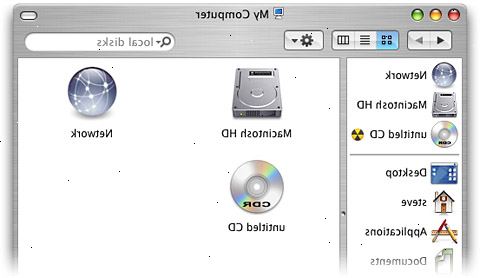
Brænd en data-cd
- 1Sæt en tom cd-r eller cd-rw i cd-drevet.
- 2Forbered disken, når du bliver bedt om. Indtast den ønskede titel for cd'en (f.eks: "Graduation Pictures 2005), og vælg Finder-programmet Hit OK for at gennemføre processen..
- 3Kig efter ikonet for den tomme cd ved siden af ikonet på din harddisk.
- 4Træk og slip de ønskede mapper og filer på cd'en.
- 5Indled brænde. Enten skal du klikke på symbolet for disken og gå til Fil> Brænd cd eller blot trække på cd-ikonet på ikonet Brænd i docken. (Bemærk, at papirkurvsikonet ændringer til Disc Burner ikonet, når en uformateret cd trukket til det.)
- 6Klik på brænde, når du bliver bedt om. Filerne vil derefter blive gemt på cd'en. Denne proces kan tage alt fra et minut til næsten en time afhængigt af størrelsen på de filer, du vil brænde.
Brænd en lyd-cd
- 1Åbn iTunes.
- 2Gå til Filer> Ny spilleliste.
- 3Klik og træk de ønskede sange på afspilningslisten. Du kan også tilføje et helt album på én gang ved at klikke og trække på dens omslag.
- Bemærk, at du ikke kan brænde mere musik på en cd, end det kan holde, og måske nødt til at bruge flere diske til lange afspilningslister. En standard lyd-cd kan rumme en max 80 minutters afspilning, hvilket betyder, at din spilleliste skal køre på omkring 1,2 eller 1,3 timer maksimum. (Dette kan findes nederst i vinduet.) Da dette er en upræcis måde at måle, vil nogle 1.3-hr spillelister være kortere end 80 minutter, og nogle vil være længere. (Du vil finde ud af med sikkerhed, når du forsøger at brænde.)
- Bemærk, at du ikke kan brænde mere musik på en cd, end det kan holde, og måske nødt til at bruge flere diske til lange afspilningslister. En standard lyd-cd kan rumme en max 80 minutters afspilning, hvilket betyder, at din spilleliste skal køre på omkring 1,2 eller 1,3 timer maksimum. (Dette kan findes nederst i vinduet.) Da dette er en upræcis måde at måle, vil nogle 1.3-hr spillelister være kortere end 80 minutter, og nogle vil være længere. (Du vil finde ud af med sikkerhed, når du forsøger at brænde.)
- 4Omarranger rækkefølgen på afspilningslisten, hvis det ønskes. Klik og træk sangene rundt inde i afspilningslisten.
- 5Indsæt en tom cd og ramte brænde disk. Dette er i det nederste højre hjørne af skærmen. Hvis afspilningslisten er for lang, vil du få mulighed for at sprede det over flere diske. Du kan gøre dette, hvis det ønskes eller annullere brændingen og ændre spillelisten.
- Hvis du ikke er sikker på, hvordan at åbne cd-skuffen, gå til Controls i iTunes værktøjslinjen, og klik på Skub disk. Dette skulle åbne den, uanset om der er noget derinde.
- 6Vælg dine brænde indstillinger. Du kan justere hastigheden (højere er hurtigere, men meget høje hastigheder kan forårsage diskfejl på ældre systemer eller billige cd'er), og vælge, om ikke at placere en kløft mellem sangene. Sørg for at tjekke audio cd (gør cd'en kompatibel med de fleste CD-afspillere) eller disken vil ikke være i stand til at afspille. Du kan også tjekke MP3-cd, hvis du har en MP3-venlig spiller, men kun gøre dette, hvis du er sikker på din afspiller er kompatibel, og alle sangene på din spilleliste er MP3'er (og ikke AAC, for eksempel).
- 7Klik på brænde, når klar.
- 8Hvis afbrænding flere cd'er, indsætte en ny disk, når du bliver spurgt.
Tips
- De data-brændende skridt også arbejde, hvis du ønsker at brænde på en dvd-R, DVD + R, DVD-RW, DVD + RW eller DVD-RAM. DVD'er indeholder mere plads end cd'er.
- Hvis du brænder en lyd-cd fra sange i flere filformater, spare tid ved at kontrollere Audio CD når du vælger dine brænde indstillinger. Konvertering alle dine sange til MP3, som er den eneste måde at være i stand til at vælge MP3-cd, kan være en tidskrævende proces.
- Du kan brænde oplysninger på en CD-R mere end én gang, men hver brænde session er permanent, og du kan ikke slette oplysningerne. På den anden side, kan du brænde og slette filer mange gange fra CD-RW.
Advarsler
- En cd, der er blevet alvorligt ridset eller ødelagt, kan ikke korrekt registrere på din computer. Sørg for, at CD'en er ren, inden du sætter det.
- Afhængigt af cd'en, og de filer, kan disse trin ikke skabe et produkt, der er anvendelig på pc'er.
- Selvom du vælger Audio CD burde i teorien gøre dine sange afspilles i alle CD-afspiller, opmærksom på, at ikke alle disktyper kan afspilles i en cd-afspiller. (Nogle vil ikke acceptere CD-RW, for eksempel.)
